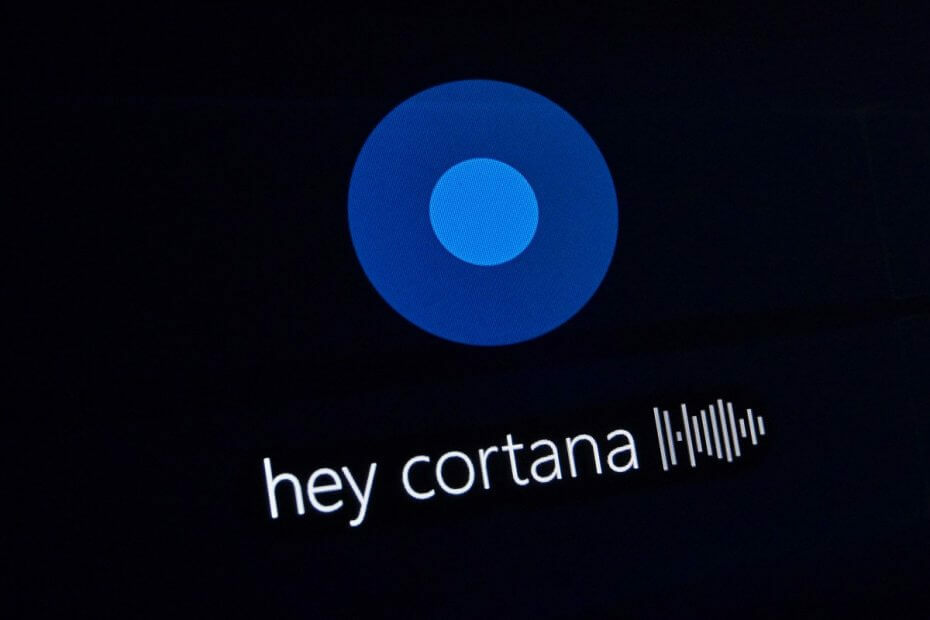Deze software zorgt ervoor dat uw stuurprogramma's blijven werken en beschermt u zo tegen veelvoorkomende computerfouten en hardwarestoringen. Controleer nu al uw chauffeurs in 3 eenvoudige stappen:
- DriverFix downloaden (geverifieerd downloadbestand).
- Klik Start scan om alle problematische stuurprogramma's te vinden.
- Klik Stuurprogramma's bijwerken om nieuwe versies te krijgen en systeemstoringen te voorkomen.
- DriverFix is gedownload door 0 lezers deze maand.
Het instellen van een herinnering is een van de eerste Cortana-functies in Windows 10. Maar sinds de introductie van de virtuele assistent van Microsoft zijn vooral de herinneringen hetzelfde gebleven, aangezien Microsoft geen noemenswaardige verbetering voor deze functie heeft uitgebracht. Tot nu.
Beginnend vanaf Windows 10 Preview-build 14328, kunnen gebruikers met Cortana een zogenaamde Fotoherinnering instellen. Fotoherinneringen zijn net als andere herinneringen, alleen fotoherinneringen bevatten logischerwijs foto's. Dus als uw herinnering een foto vereist, kunt u deze nu eenvoudig instellen met Cortana.
We hebben je al laten zien hoe je dit kunt doen in Windows 10 Mobile, omdat deze functie op Windows 10 Mobile-apparaten is geland voordat het op pc's deed, en nu laten we u zien hoe u een fotoherinnering met Cortana op uw computer.
Een fotoherinnering instellen in Windows 10
Een fotoherinnering instellen op een Windows 10-computer is computer net zo eenvoudig als op Windows 10 Mobile. Het enige dat u hoeft te doen, is Cortana vertellen om u ergens aan te herinneren en er vervolgens een foto aan toe te voegen. Als u niet zeker weet hoe u dat moet doen, volgt u deze instructies:
- Open Cortana of zeg 'Hey Cortana' als deze optie is ingeschakeld
- Vertel Cortana "Herinner me over ...", of schrijf 'stel een herinnering in' en druk op Enter
- Stel nu gewoon uw herinnering in zoals gewoonlijk door naam, datum en tijd toe te voegen

- Klik daarna op het camerapictogram om een foto op te halen voor uw herinnering (u kunt elke foto op uw computer kiezen)
- Selecteer een foto en klik op Opslaan
Daar ga je, je fotoherinnering is ingesteld! Wanneer het tijd is voor Cortana om u eraan te herinneren, wordt de herinnering weergegeven in het actiecentrum, met de afbeelding die u hebt gekozen.
Als je ervoor kiest om een foto met je camera toe te voegen, verschijnt er een eenvoudige camera-extensie, dus je hoeft alleen maar een foto te maken. Snijd eenvoudig uw afbeelding bij tot de juiste maat en voeg deze toe aan uw herinnering.
Deze optie is momenteel alleen beschikbaar in Windows 10 Preview en Windows 10 Mobile Insider Preview, omdat gewone gebruikers Cortana-herinneringen niet kunnen instellen. Net als veel andere Cortana- en Windows 10-verbeteringen in het algemeen, verwachten we dat deze functie voor het grote publiek zal worden vrijgegeven met de jubileumupdate deze zomer.
VERWANTE VERHALEN DIE JE MOET BEKIJKEN:
- Vrije ruimte OneDrive teruggebracht tot 5 GB op 27 juli
- Moet Microsoft Canonical overnemen vanwege zijn open source-ambities?
- Hive slimme thermostaat-app komt binnenkort naar Windows 10